Google Maps
- Buka aplikasi Google Maps di peranti anda, dan cari lokasi majlis.
- Klik butang Share dalam Google Maps.
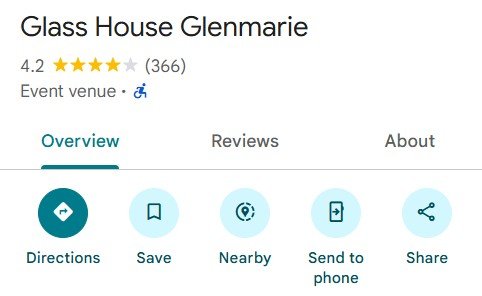
- Kemudian, tetingkap pop-up seperti di bawah akan dipaparkan. Klik COPY LINK.

- Pergi ke Helaian 4 (Tempat & Navigasi), tampal pautan tersebut di bahagian Navigasi (Pautan Google Maps).
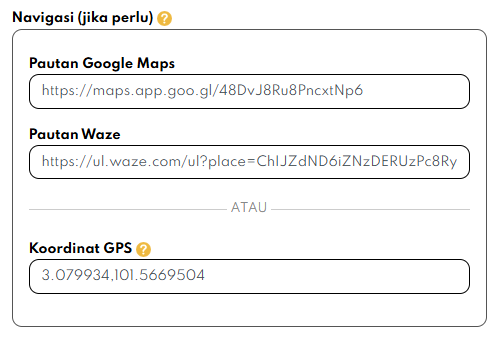
Waze
- Buka Aplikasi Waze di peranti anda, dan cari lokasi majlis.
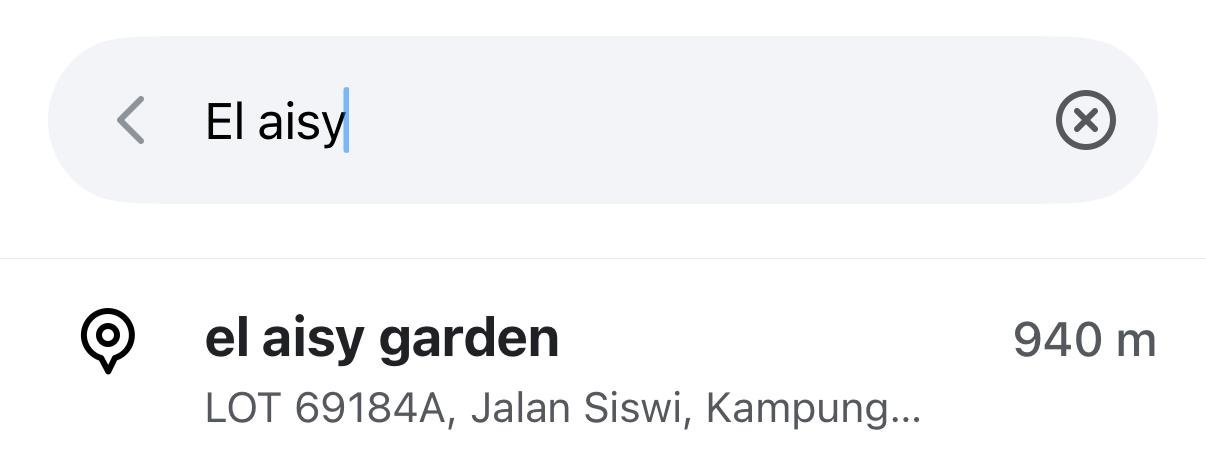
- Klik lokasi yang dicadangkan, dan klik butang share.
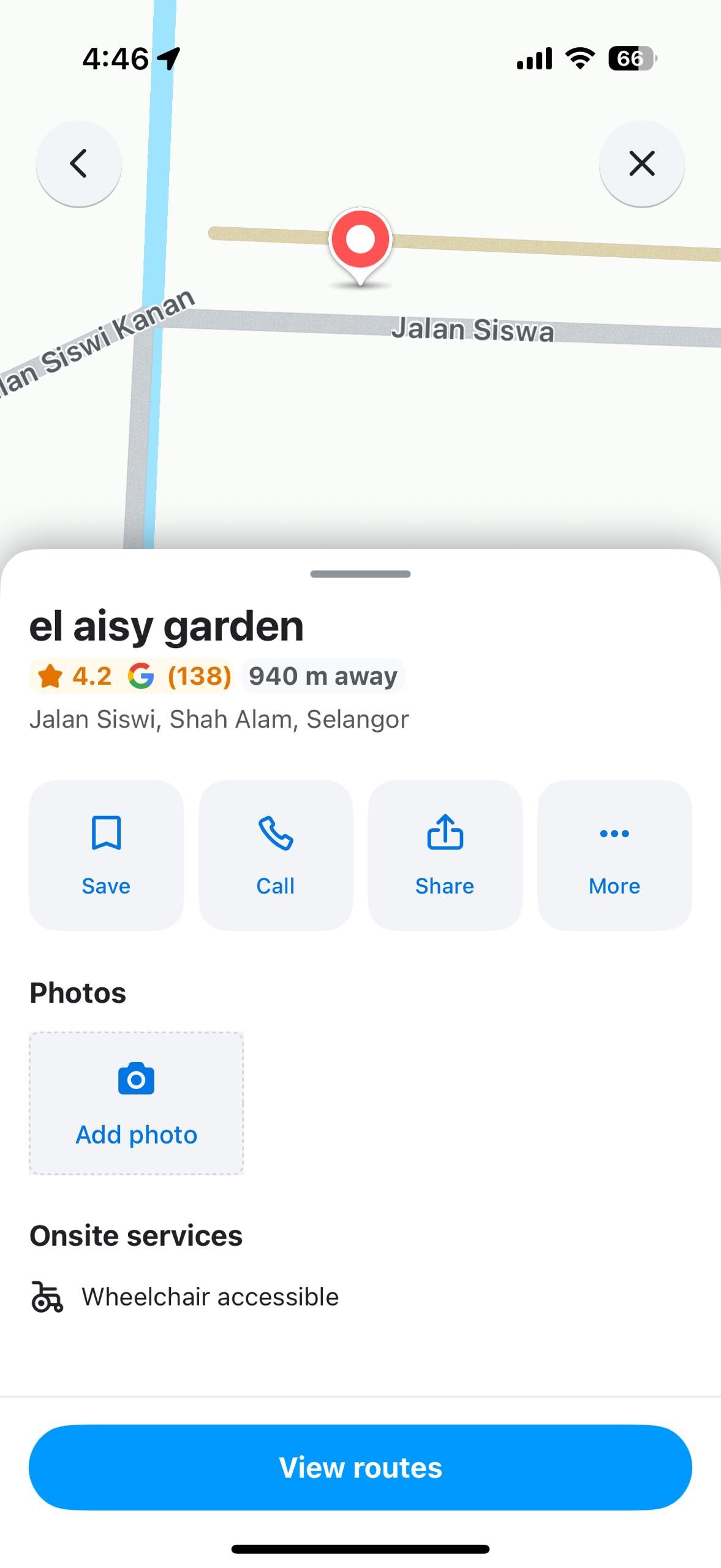
- Kemudian, tetingkap di bawah akan dipaparkan, dan klik butang Whatsapp.
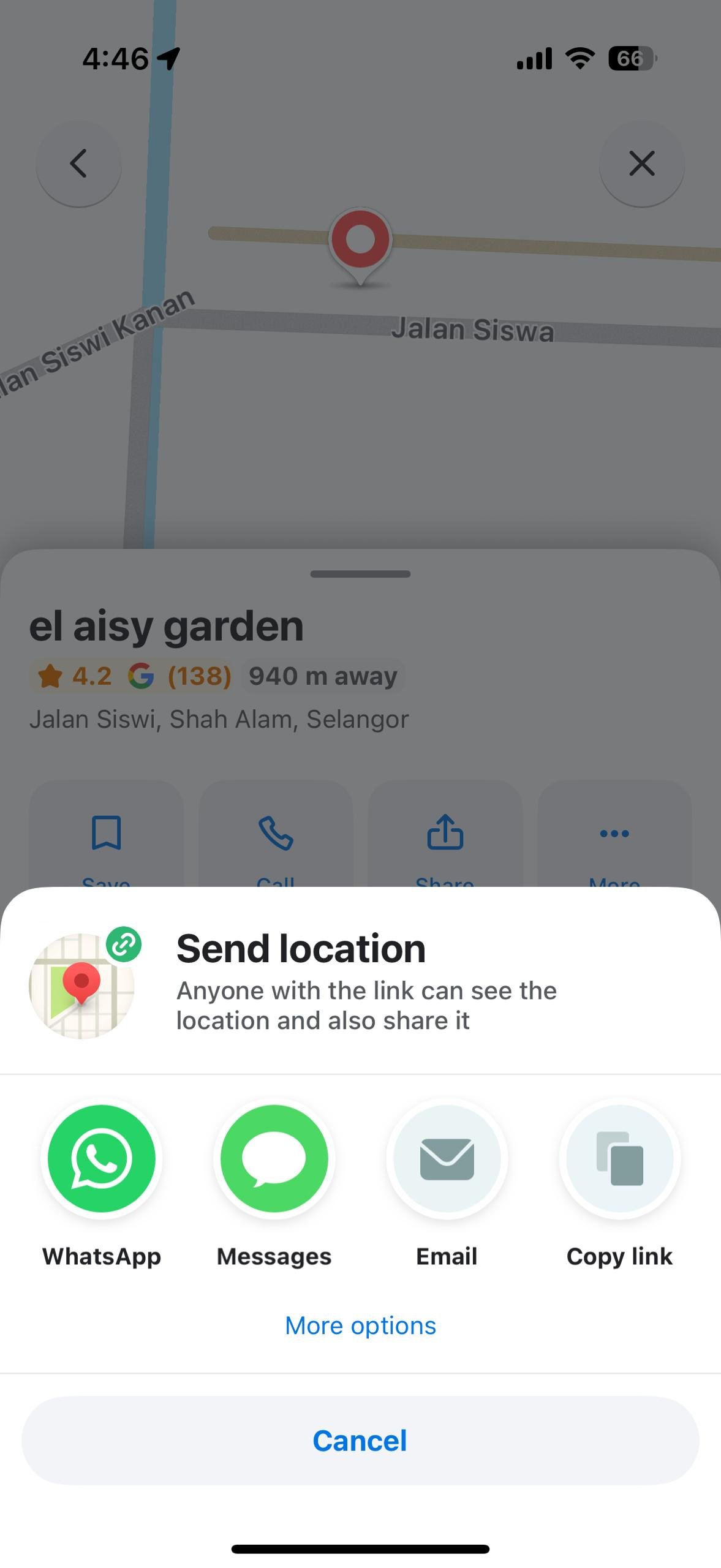
- Kemudian, anda akan dipindahkan ke aplikasi WhatsApp. Hantar lokasi kepada kenalan anda atau diri sendiri (You). Klik butang Next.
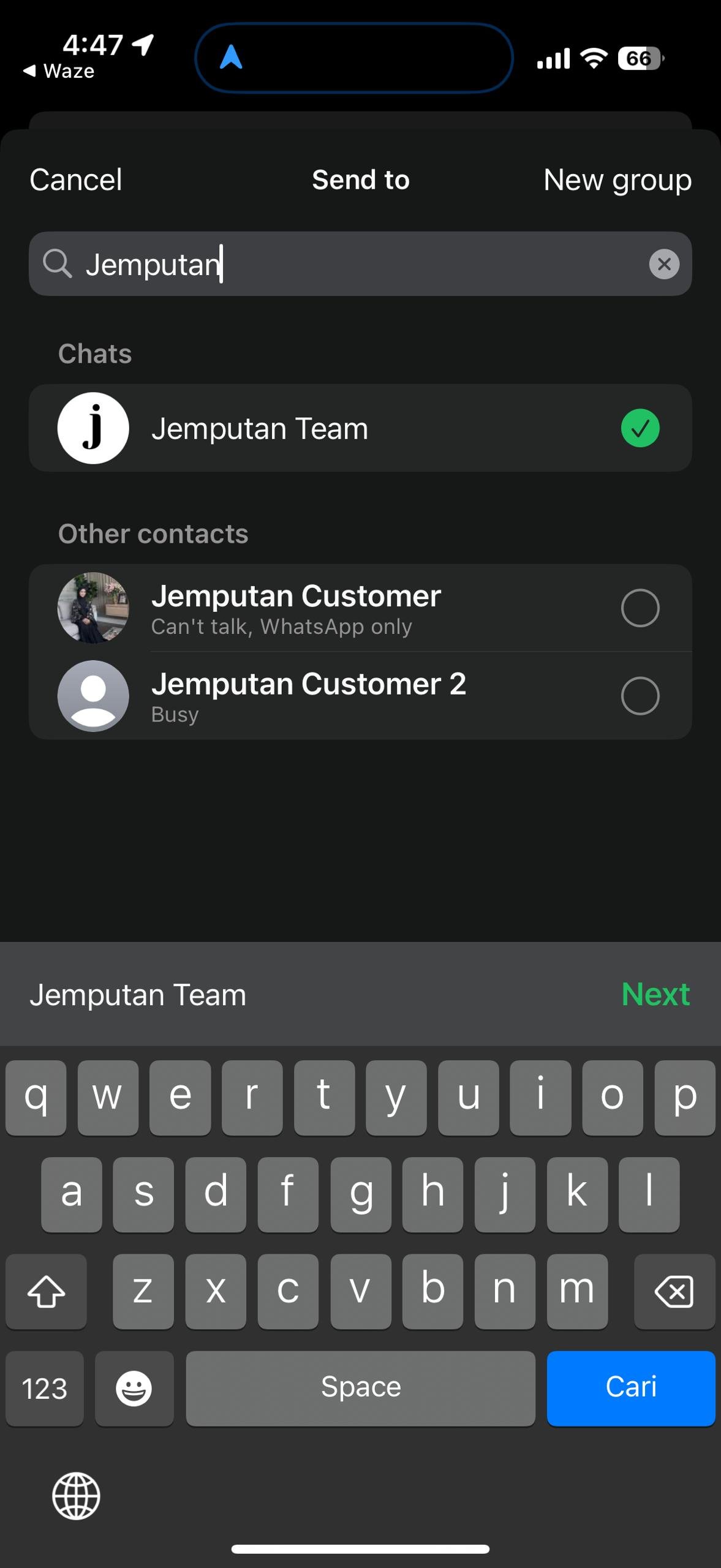
- Kemudian, klik butang “Send”.
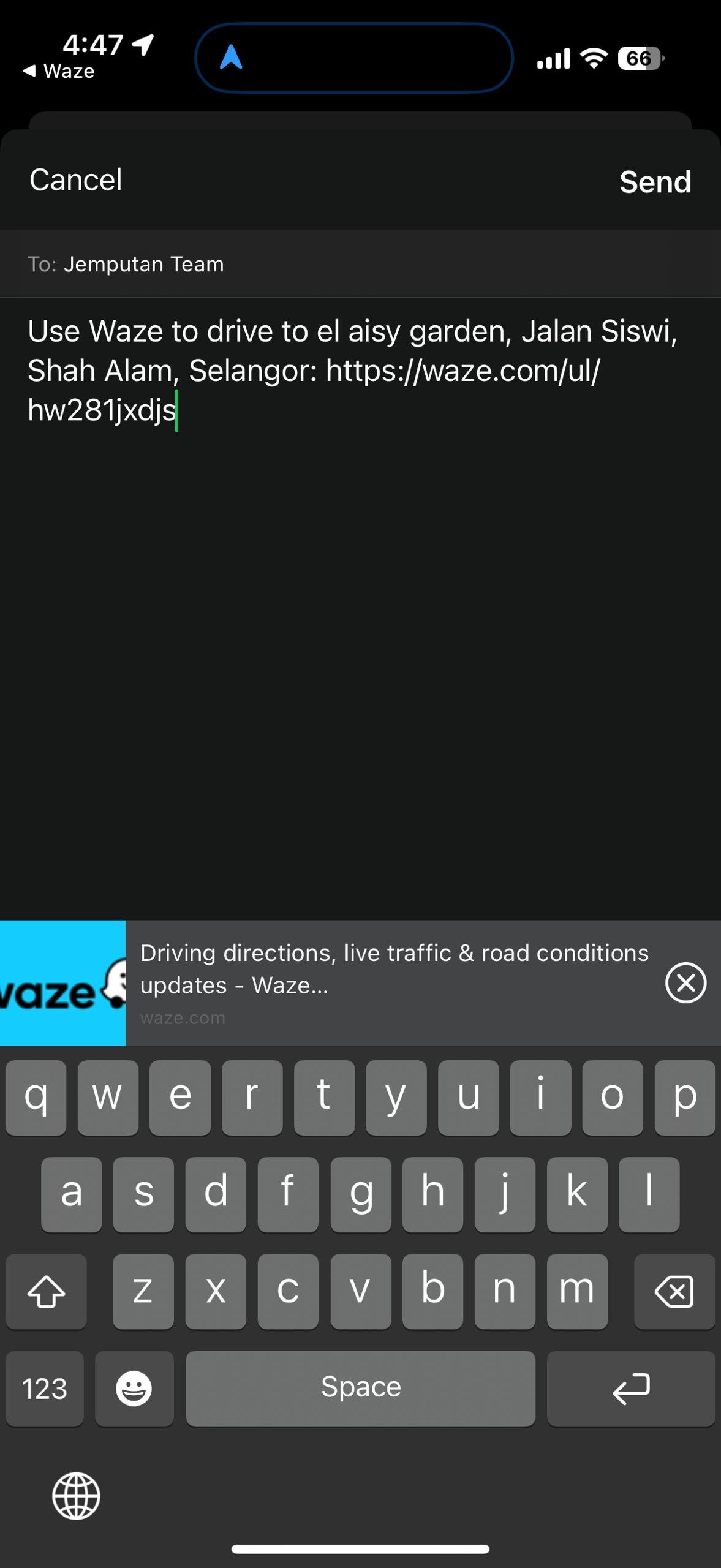
- Teks seperti di bawah akan dipaparkan. Salin pautan yang terdapat dalam teks tersebut.
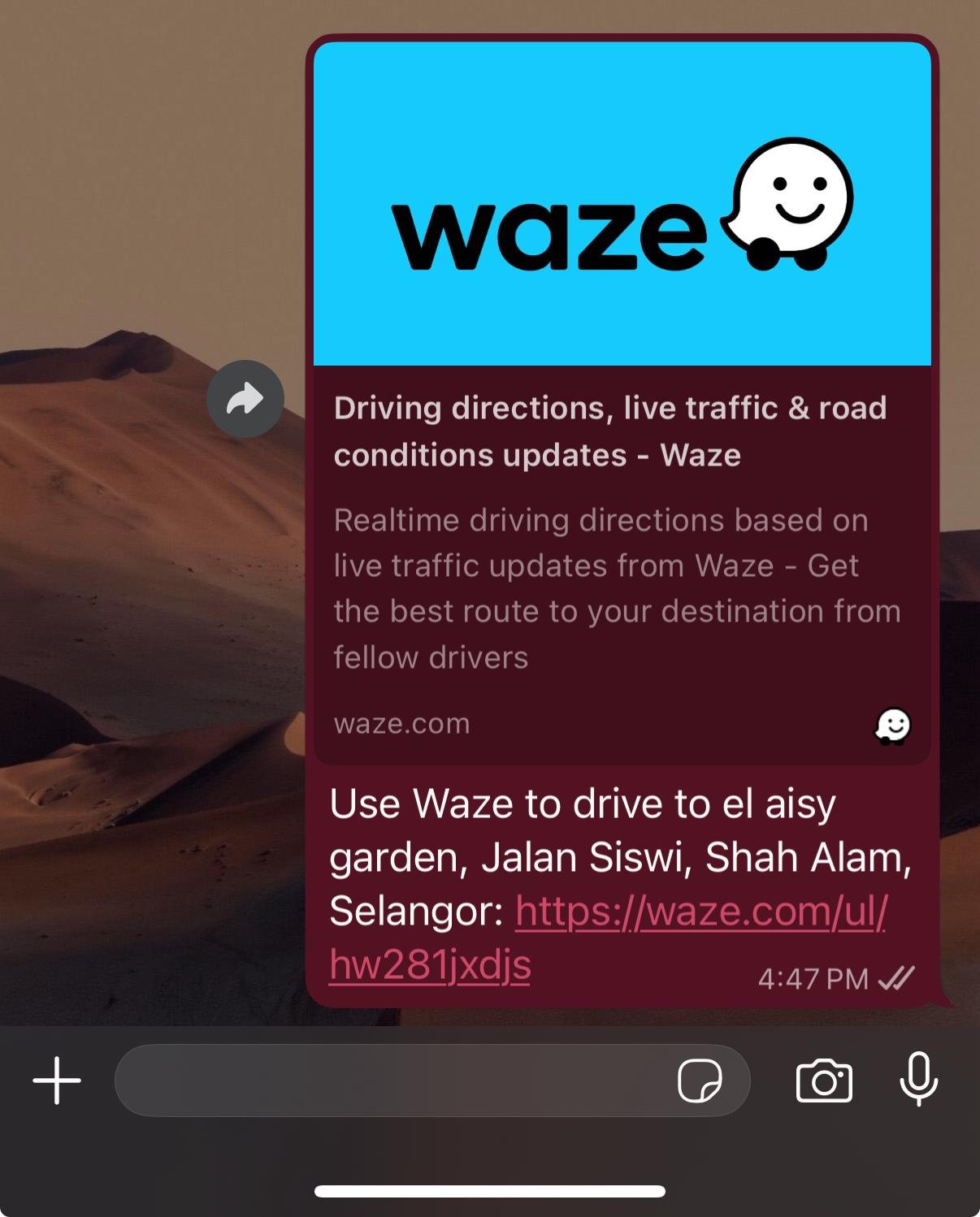
- Pergi ke Helaian 4 (Tempat & Navigasi), tampal pautan tersebut di bahagian Navigasi (Pautan Waze).
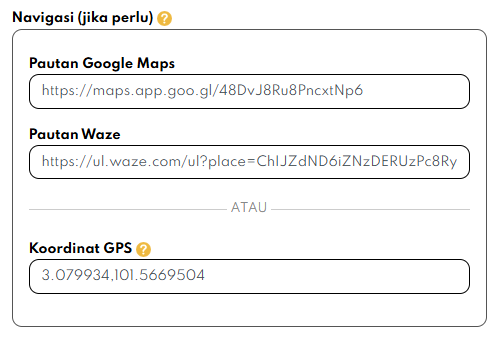
- Klik butang Simpan
 dan teruskan ke muka surat seterusnya.
dan teruskan ke muka surat seterusnya.
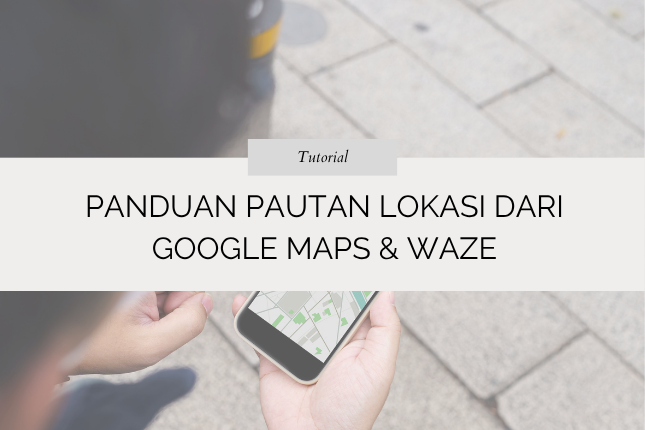
Leave a Reply